RAM ellenőrzése 3 egyszerű módszer

Néha sok felhasználó szembesül azzal a ténnyel, hogy a RAM nem tud megbirkózni a terhelésekkel, bár a térfogata lehetővé teszi, hogy ez a terhelés ellenálljon. Vagyis a számítógép sokkal lassabban oldja meg a feladatot, mint egy bizonyos RAM-mal.
A RAM is meghiúsulhat, és sokkal gyakrabban fordul elő, mint a modern számítógépek bármely más komponenseinek bontása. Ezért, ha a számítógép túl lassú, ellenőriznie kell a számítógép RAM-ját.
Tünetek, amikor ellenőrizni kell a RAM helyességét:
Szóval ellenőrizze a számítógép RAM-ját, ha egy vagy több tünet jelentkezik.
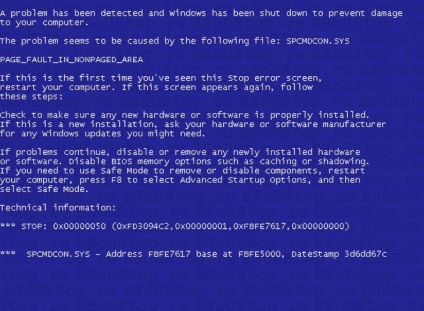
Szabványos eszközök használata a memória teszteléséhez
Ezek a funkciók a Windows összes verzióján érhetők el, a Vista operációs rendszerrel kezdődően, és a Windows 8-ra végződnek. Az XP és a Windows 10 verziói más módokon is elérhetőek.
Általánosságban, a Win Vista, a 7. és a 8. példányban a szabványos segédprogramok bizonyos idő alatt automatikusan futnak. A rendszer maga is integritást és egészségügyi teszteket végez, függetlenül attól, hogy a felhasználónak szüksége van-e vagy sem.
De a Windows 7 RAM-jának ellenőrzése végrehajtható és kényszeríthető, azaz kézzel. Ehhez néhány egyszerű lépést kell végrehajtania.
Először nyissa meg a Start menüt. Ezután egy keresést írunk be a keresőszövegbe - működőképes. Leggyakrabban csak néhány betű a lekérdezésből, így a rendszer megadta a kívántat. Az a probléma, amely a RAM-problémák diagnózisát elindítja, a keresés eredményeivel a lista tetején található. A csekk végrehajtásához szükséged van erre az elemre - csak kattints rá a kezdéshez.
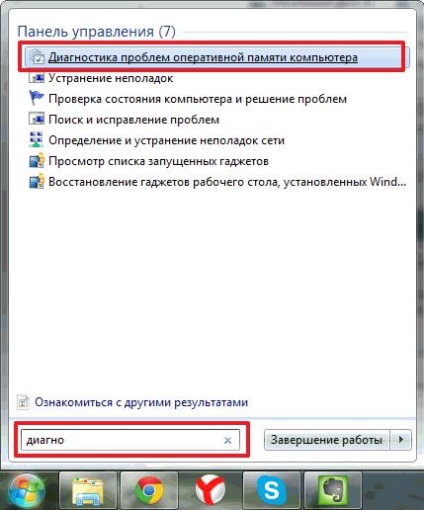
Néha előfordul, hogy a szükséges program valamilyen oknál fogva nem található meg. Ebben az esetben a keresési sztring egyszerűen be van írva - "memória". Ezután a keresési kimeneten megjelenik a "Windows memória ellenőrző" - ez az, amire szüksége van.
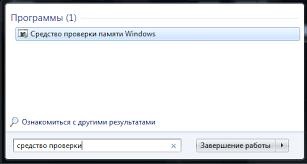
Beírhatja az "mdsched" -et is. Ez egy másik, a csomagban felépített eszköz, a RAM tesztelésére. De a második és a harmadik esetben ezek a rendszerprogramok kiváltságokat igényelnek. Ezt könnyű elvégezni - a jobb egérgombbal a program felkínál egy menüt. Tartalmazza a szükséges elemet - "Run as administrator".

Így a "Számítógép memóriájának ellenőrzésére szolgáló eszközök" futtatása után csak a megfelelő opció kiválasztása marad. Az ablak a teljes pontot kínálja - az első a tesztet futtatja most, a második ugyanazt a tesztet nyújtja, de a következő rendszerindítás után: az első módszer azt feltételezi, hogy a tesztelő eszköz újraindítja a számítógépet, és az indítás után elvégzi az összes szükséges tesztet. A szabványos teszt megköveteli, hogy a PC-t ki kell kapcsolni, és a tesztet a bekapcsolási folyamat során végzik el. Gyakran a legtöbb felhasználó ezt a módszert választja.
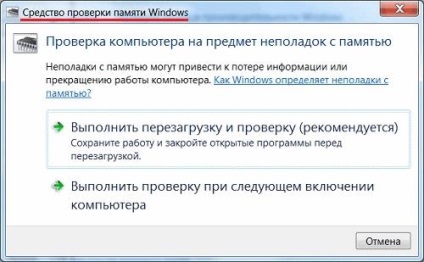
A Windows 7 RAM memóriájának ellenőrzése a rendszer indításakor a Gyorsindítás eszköztárban látható. A felhasználó egy speciális ikont fog látni.
Ha rákattint az ikonra, a rendszer megmutatja a hibák hibáinak ellenőrzését. Ezenkívül az eszköz a számítógép kompatibilitási és sebességproblémáiról, valamint sok más információról is tájékoztat.
A Memtest86 + -t használjuk
A RAM tesztelésére szolgáló beépített eszközök mellett további eszközök is használhatók. Sokan vannak, és néhányan akár oroszul is lefordítanak. A Windows 10 és XP memóriájának ellenőrzése csak ilyen segédprogramokkal történik, ezek a kis programok tökéletesen megfelelnek a feladataiknak, nevezetesen: a RAM hibáinak ellenőrzése. Az eszközök széles skálájából a szakértők a Memtest86 + használatát ajánlják. Ez a segédprogram pontosabb információkat szolgáltat, és kompatibilis a legtöbb Microsoft operációs rendszerrel. A programot letöltheti a hivatalos honlapon.
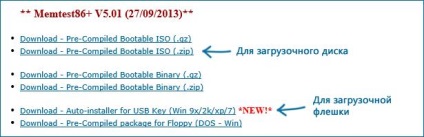
A Windows 10 RAM RAM-ellenőrzésének folyamata a következő:
Az első lépés az igényelt verzió és a megfelelő formátum használa- tának letöltése;
Továbbá - a programot flash meghajtóra vagy CD-re kell írni, így a Windows a indításának folyamatában az eszköz elindulhat;
A következő lépésben - a BIOS-ban a számítógép átmásolódik a boot módba a cserélhető adathordozóról. Ez akkor történhet meg, ha megnyomja a "Delete" vagy a "F2" gombot, amikor a számítógép elindul. Ezután a menüben a "Adwanced BIOS Features", "Boot Sequence" (Elemvezérelt rendszerindítási sorrend) menüpontra van szükség. A menüben a felhasználó látja az összes olyan adathordozót, amelyről a számítógép letölthető. Válassza ki azt a médiát, amelyet a Memtest86 + készülékkel rögzített;
Továbbra is telepíti a médiát a számítógépről. Az eszköz automatikus üzemmódban indul.
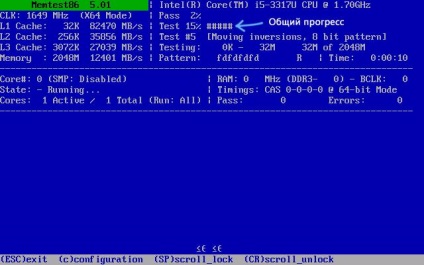
A szakértők azt javasolják, hogy minden RAM modul külön-külön ellenőrizze, vagyis a felhasználónak fizikailag meg kell kapnia minden egyes modult, és végre kell hajtania a tesztelést. Így a segédprogram gyorsan megtalálja a problémamodult.

Ha az eszköz hibát észlel, a segédprogram ablakának része piros lesz.
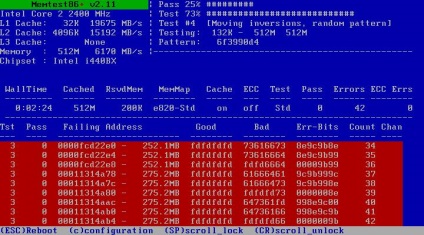
Teljesítményét illetően a Memtest86 nem fordított oroszul, de a programot nagyon könnyű letölteni. Igen, és a fő cél - megtalálni a RAM-ban fellépő hibákat, amivel ez a lehetőség kiváló munkát végez.
A GoldMemory használata
A RAM hibáinak ellenőrzése más eszközökkel is elvégezhető. Például ajánlunk egy kereskedelmi integrált eszközt - Gold Memory. Ez a segédprogram hatalmas számú modulot tud dolgozni bármely gyártóval. A program támogatja a PC-vel kompatibilis platformokat. Az Arany Memória használatával ellenőrizheti az egyes modulokat.
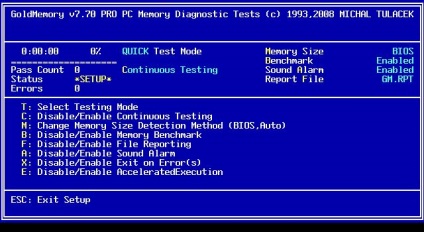
A segédprogram bármilyen médiával működik, és elindítható a számítógép indításakor. A program DOS-kompatibilis rendszerekben fut, és számos parancs van a szkennelési paraméterek beállításához. A munka eredményei alapján a felhasználó részletes jelentést fog látni.
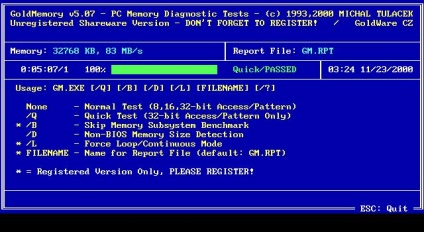
Futtassa le az eszközt az összes médiumból. Ha a programot USB flash meghajtóra, hajlékonylemezre vagy CD-re kívánja másolni, akkor egy speciális installer - install.bat. Akkor újra kell indítania a számítógépet, és elindul a program.
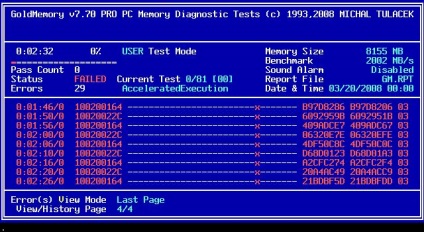
A számítógép indítása után a felhasználó a képernyőn részletes útmutatást fog kapni a teszt üzemmódokról, valamint az indítógombokról. A hibaüzenetek a képernyő közepén jelennek meg. Az automatikus indításhoz "Normál" mód van, melynek segítségével ellenőrizheti a RAM működését. Ez nem minden felhasználó számára nehéz.